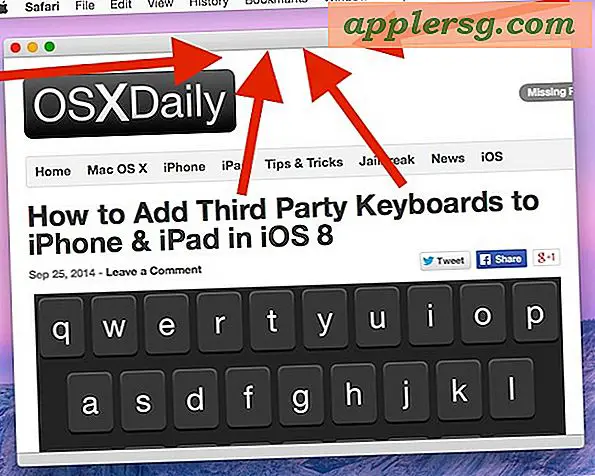วิธีรับ SD Card ID (7 ขั้นตอน)
หากคุณมีอุปกรณ์ GPS หรืออุปกรณ์พกพาอื่นๆ ที่ใช้การ์ด SD คุณอาจต้องใช้ ID การ์ด SD บางครั้งจำเป็นต้องใช้เพื่อดูแผนที่บนหน่วย GPS หรือสมาร์ทโฟนที่เปิดใช้งาน GPS รหัสการ์ด SD ไม่ได้พิมพ์อยู่บนตัวการ์ด ดังนั้นคุณต้องใส่การ์ดลงในคอมพิวเตอร์เพื่อหาหมายเลข ID การ์ด SD เมื่อคุณสามารถเปิดการ์ด SD บนคอมพิวเตอร์ของคุณแล้ว คุณจะสามารถดึง ID การ์ด SD ออกจากการ์ดได้
ขั้นตอนที่ 1
ใส่การ์ด SD ของคุณลงในช่องเสียบมีเดียการ์ดบนคอมพิวเตอร์ของคุณ ใช้ตัวอ่านการ์ดสื่อ USB หากคุณไม่มีช่องเสียบมีเดียการ์ด
ขั้นตอนที่ 2
เปิดการ์ด SD ในหน้าต่างผ่าน "My Computer"
ขั้นตอนที่ 3
เลือก "เครื่องมือ" จากนั้นเลือก "ตัวเลือกโฟลเดอร์" คลิก "ดู" และทำเครื่องหมายที่ "แสดงไฟล์และโฟลเดอร์ที่ซ่อนอยู่" และลบเครื่องหมายโดย "ซ่อนไฟล์ระบบปฏิบัติการที่ได้รับการป้องกัน" ก่อนที่คุณจะสามารถดำเนินการต่อได้ คำเตือนจะปรากฏขึ้นบนหน้าจอ
ขั้นตอนที่ 4
คลิก "ใช่" จากนั้น "ใช้" จากนั้นคลิก "ตกลง" เพื่อเลื่อนผ่านหน้าจอคำเตือน
ขั้นตอนที่ 5
คลิกขวาที่ไฟล์ “USBTRANS” ที่คุณเห็นบนหน้าจอ เลือก "เปิด" จากเมนูป๊อปอัปเพื่อเปิดหน้าจอใหม่ จากนั้นเลือก “UNIT_ID” จากรายการไฟล์บนหน้าจอและคลิกขวาที่ไฟล์ เลือก "เปิดด้วย" และเปิดไฟล์ด้วย "Notepad"
ขั้นตอนที่ 6
ดูไฟล์ใน "Notepad" จนกว่าคุณจะเห็นบรรทัดที่ขึ้นต้นด้วย "SD Serial Number" จดตัวเลขแปดตัวแรกในหมายเลขซีเรียล SD
เขียนตัวเลขใหม่โดยแยกตัวเลขออกเป็นคู่ ตัวอย่างเช่น หากตัวเลขคือ 5224656B คุณจะต้องเขียนว่า “52 24 65 6B” ใส่ตัวเลขในรูปแบบย้อนกลับเพื่อรับ SD card ID ดังนั้น "52 24 65 6B" จะเป็น "6B652452" หมายเลขสุดท้ายนี้คือรหัสการ์ด SD